进入 iPhone 或 iPad 上的“设置”应用,你会发现两个内置重置选项:重置所有设置和删除所有内容和设置。假设你要清除 iPhone/iPad 上的数据以出售或交易它,你肯定希望手机上的隐私得到很好的保护。那么,哪个选项可以很好地完成这项工作呢?
好的,今天我们要讨论的主题是“重置所有设置”和“清除所有内容和设置”。在重置设备时,它们的工作方式不同。现在我们将更深入地分析它们。
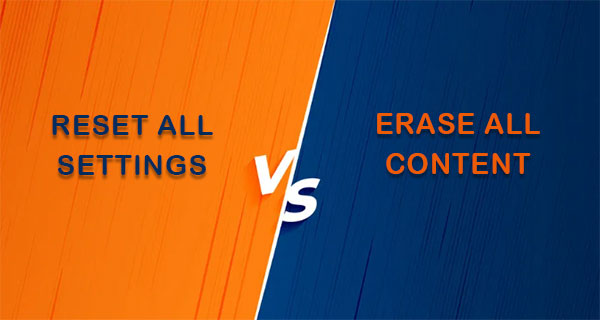
第 1 部分:重置所有设置与删除所有内容和设置之间的区别
重置和清除所有内容和设置之间的区别解释如下:
重置所有设置:
- 将iDevice设置恢复为出厂设置,包括Wi-Fi密码,铃声,通知,亮度,字体,壁纸等。
- 它不会抹掉您 iOS 设备上的任何内容。
- 它不会影响越狱手机的状态。
- 它可以完成“重置网络设置”的所有功能。
删除所有内容和设置:
- 清除 iDevice 上的所有内容。
- 将您的 iOS 设备恢复为出厂设置。
- 越狱最多会被破解,最好的情况下也会被删除。
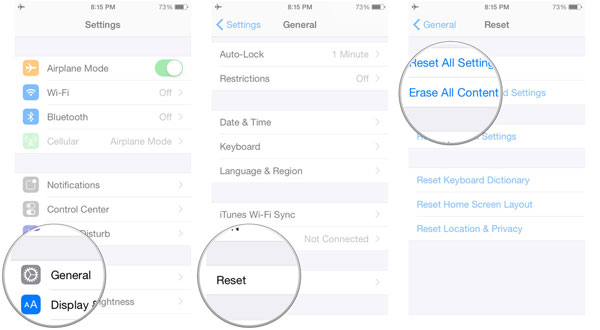
第 2 部分:重置所有设置与删除所有内容和设置:您应该选择哪一个
前面讨论的两个重置选项之间的主要区别在于,一个仅重置设置,而另一个重置设置并删除用户数据和媒体。这种微妙但重要的区别意味着适当的重置选项将取决于您的特定需求。有关更多详细信息,请参阅下文。
何时选择重置所有设置:
- 你的 iPhone 运行缓慢。
- 您的设备卡在备份屏幕上。
- 一些 iOS 问题是由系统故障引起的。
- 当遇到手机到手机的传输卡住时,您想在设备上进行一些更改。
何时选择“抹掉所有内容和设置”:
- 当您打算转售、赠送、甚至交易您的 iDevice 时。
- 从之前的备份恢复 iPhone。
- 释放 iPhone/iPad 上的空间,因为其存储空间已不足。
- 只是想摆脱所有个人数据。
除非您要清除 iPhone 上的数据,否则请不要选择“删除所有内容和设置”。在进行任何进一步的操作之前,请备份您的 iPhone/iPad 。
第 3 部分:重置所有设置和删除所有内容的缺点
了解完 iPhone 的“重置所有设置”与“抹掉所有内容和设置”后,我们对这两个功能有了基本的了解。重要的是权衡两者带来的潜在好处和可能的风险。好吧,虽然这两个选项都能让你的手机达到最佳状态,但它们也存在一些缺陷。
重置所有设置和重置所有设置并删除所有内容的缺点:
- 所有删除的设置和内容均可恢复。
- 安装某些应用程序时您可能会收到更多提示。
- 您可能会永远丢失一些内容,因为即使恢复软件也无法找到已删除的内容。
- 手机之前保存的一些信息(如密码)需要重新输入。
第 4 部分:使用 iReaShare iPhone Data Eraser 彻底擦除 iPhone/iPad/iPod touch(不可恢复)
无论是重置所有设置还是删除所有内容都不能保证设备中被删除的内容或设置是完全安全的。换句话说,一些常见的恢复程序可以轻松访问和恢复这些项目,从而将您的个人数据公开。这太糟糕了。幸运的是,您了解了iReaShare iPhone Data Eraser,这是一款专业的iPhone 数据擦除工具 ,它允许您选择不同的擦除级别,以便您可以轻松地删除 iDevice 上的所有内容而不留下任何痕迹。
iReaShare iPhone Data Eraser - 彻底删除所有 iOS 数据:
- 只需单击一下,即可永久抹掉 iPhone 上的所有数据,并且不留任何恢复的机会。
- 三种不同的擦除级别:低级、中级和高级。
- 清除私人数据和设置以更好地保护您的隐私。
- 兼容各种 iOS 设备,包括 iPhone 15/14/13/12/11/X/8/7/6、iPod touch、iPad 等。
- 它不会泄露您的隐私。
步骤 1. 在计算机上启动 iReaShare iPhone Data Eraser
在安装和启动该程序之前,请先将其下载到计算机上。然后通过 Lightning USB 数据线将 iPhone 连接到计算机。该软件很快就会检测到您的设备。
步骤 2. 选择“选择安全级别”
识别后,选择屏幕上的“清除”按钮。接下来,检查屏幕提示并进入“选择安全级别”窗口。
步骤3. 永久删除所有iOS内容和设置
选择安全级别为“中级”。然后你需要在框中输入“删除”,并再次点击“抹掉”,一键抹掉你的 iPhone。
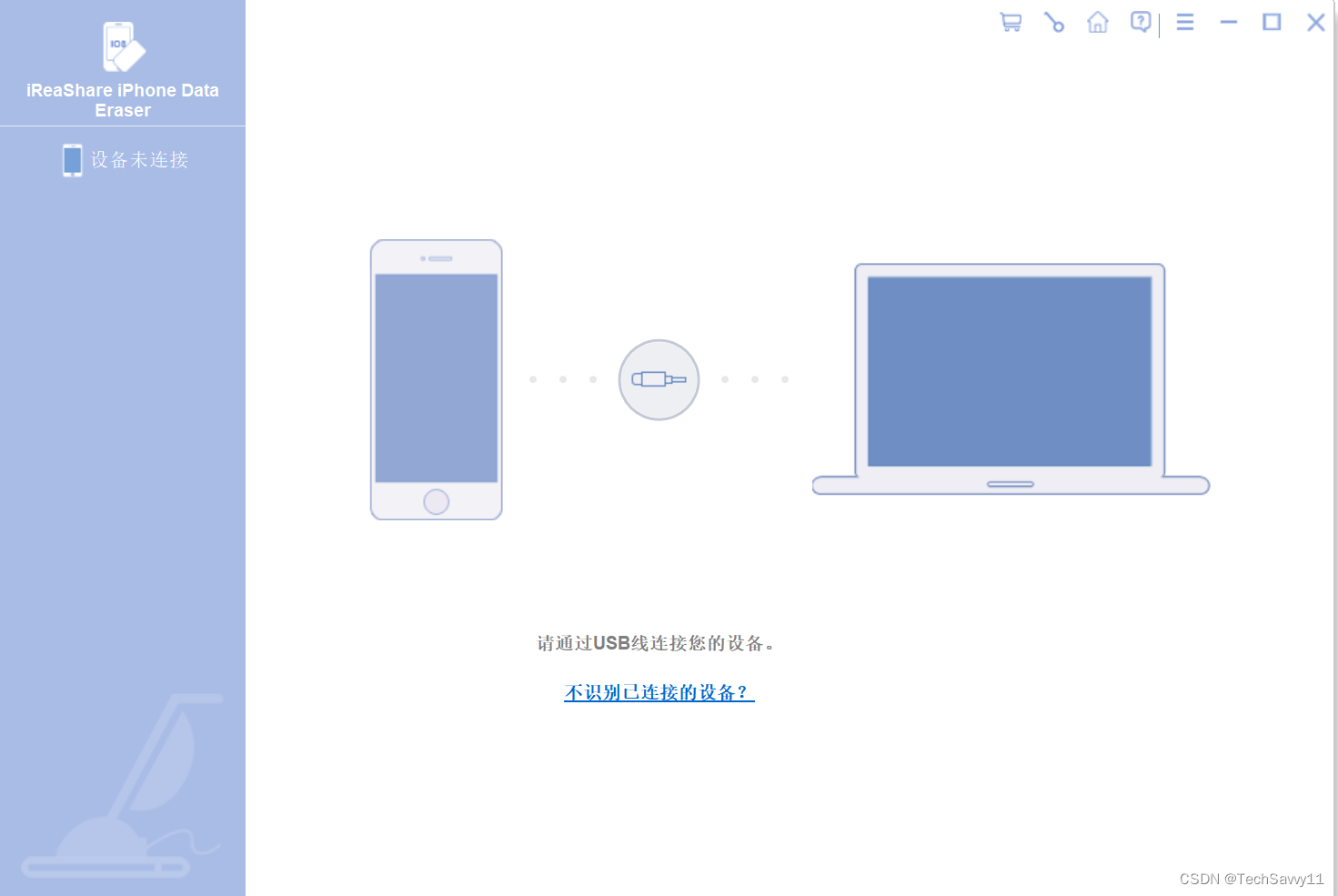
结束语
我们刚刚谈到的两个术语的背景知识旨在帮助您在对 iPhone/iPad 上的设置或内容进行一些更改时做出合理的选择。但如果您打算将其传递给下一位所有者,使用iReaShare iPhone Data Eraser擦除您的 iOS 设备显然是最好的方法。使用方面有任何问题吗?请在评论中留言与我们联系。
























 1万+
1万+

 被折叠的 条评论
为什么被折叠?
被折叠的 条评论
为什么被折叠?








